win10网络发现已关闭怎么打开 win10网络发现已关闭如何恢复
更新时间:2023-10-19 15:33:15作者:jhuang
在如今高度互联的时代,网络发现功能成为了我们日常生活中不可或缺的一部分,而在win10专业版系统中,启用网络发现功能更是能够方便我们在局域网中寻找其他设备并进行文件共享。许多用户遇到网络发现已关闭的问题,那么win10网络发现已关闭怎么打开呢?下面小编就来和大家介绍win10网络发现已关闭如何恢复,帮助大家解决问题。
win10启用网络发现方法:
1、点击开始按钮,选择控制面板。
2、在控制面板窗口中选择网络和Internet。
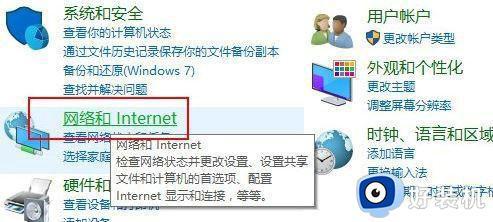
3、然后选择网络和共享中心。
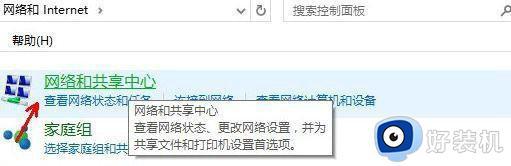
4、点击选择左侧的更改高级共享设置。
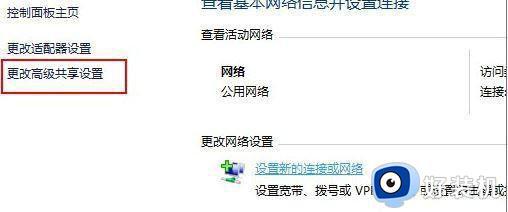
5、在弹出的页面选择网络发现并点击选择启用网络发现。
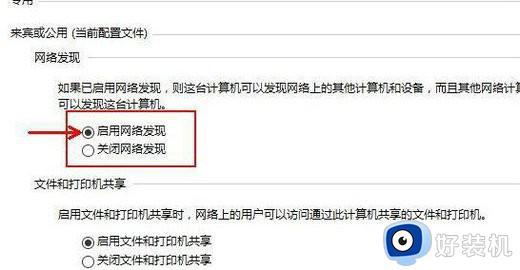
6、点击保存修改即可。
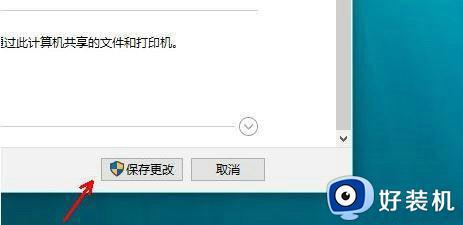
以上就是win10如何启用网络发现功能的全部内容,有遇到这种情况的用户可以按照以上方法来解决问题,希望能够对大家有所帮助。
win10网络发现已关闭怎么打开 win10网络发现已关闭如何恢复相关教程
- win10wifi已关闭手动开启无效怎么解决 win10笔记本wlan已关闭打不开啥原因
- win10启用网络发现总是自动关闭什么原因 win10启用网络发现总是自动关闭的解决方法
- win10打开网络发现的方法 win10怎么启用网络发现功能
- windows10wlan已关闭打不开啥原因 win10wlan关闭了打不开的解决方法
- 蓝牙已关闭要怎样打开win10 win10显示蓝牙已关闭怎么开启
- win10关闭网络代理设置方法 win10如何关闭网络代理设置
- win10电脑飞行模式怎么关闭 win10电脑如何关闭飞行模式
- win10安全中心服务已关闭怎么办 win10安全中心已关闭的解决方法
- win10网络服务被禁用如何解决 win10电脑网络服务已被禁用怎么办
- windows10wlan消失怎么回事 windows10wlan消失的恢复方法
- win10拼音打字没有预选框怎么办 win10微软拼音打字没有选字框修复方法
- win10你的电脑不能投影到其他屏幕怎么回事 win10电脑提示你的电脑不能投影到其他屏幕如何处理
- win10任务栏没反应怎么办 win10任务栏无响应如何修复
- win10频繁断网重启才能连上怎么回事?win10老是断网需重启如何解决
- win10批量卸载字体的步骤 win10如何批量卸载字体
- win10配置在哪里看 win10配置怎么看
win10教程推荐
- 1 win10亮度调节失效怎么办 win10亮度调节没有反应处理方法
- 2 win10屏幕分辨率被锁定了怎么解除 win10电脑屏幕分辨率被锁定解决方法
- 3 win10怎么看电脑配置和型号 电脑windows10在哪里看配置
- 4 win10内存16g可用8g怎么办 win10内存16g显示只有8g可用完美解决方法
- 5 win10的ipv4怎么设置地址 win10如何设置ipv4地址
- 6 苹果电脑双系统win10启动不了怎么办 苹果双系统进不去win10系统处理方法
- 7 win10更换系统盘如何设置 win10电脑怎么更换系统盘
- 8 win10输入法没了语言栏也消失了怎么回事 win10输入法语言栏不见了如何解决
- 9 win10资源管理器卡死无响应怎么办 win10资源管理器未响应死机处理方法
- 10 win10没有自带游戏怎么办 win10系统自带游戏隐藏了的解决办法
